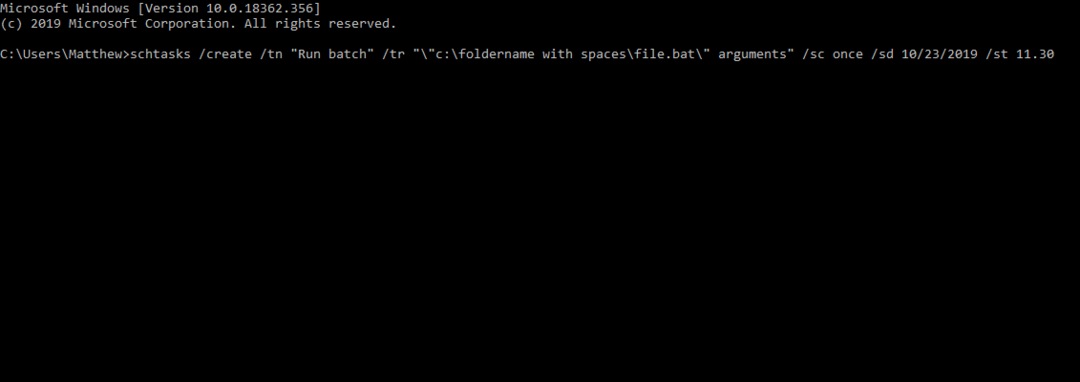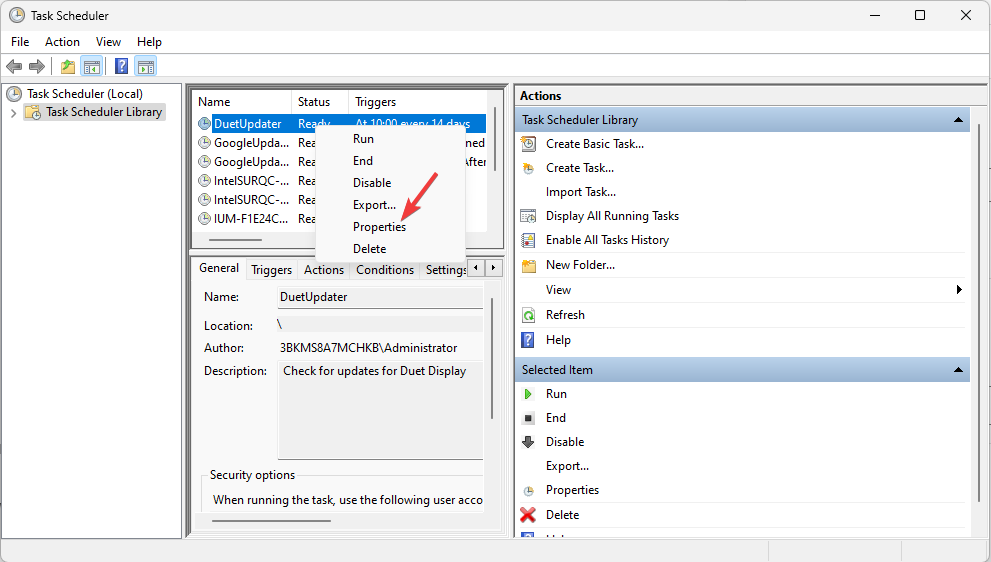Kontrollera uppgiftskonfigurationen för att åtgärda eventuella uppgiftsfel som du har.
- Det här felet kan visas om vissa BIOS-funktioner inte är aktiverade och din dator inte kan vakna ordentligt.
- Uppgiftsinställningar kan också orsaka detta och många andra fel i Task Scheduler.
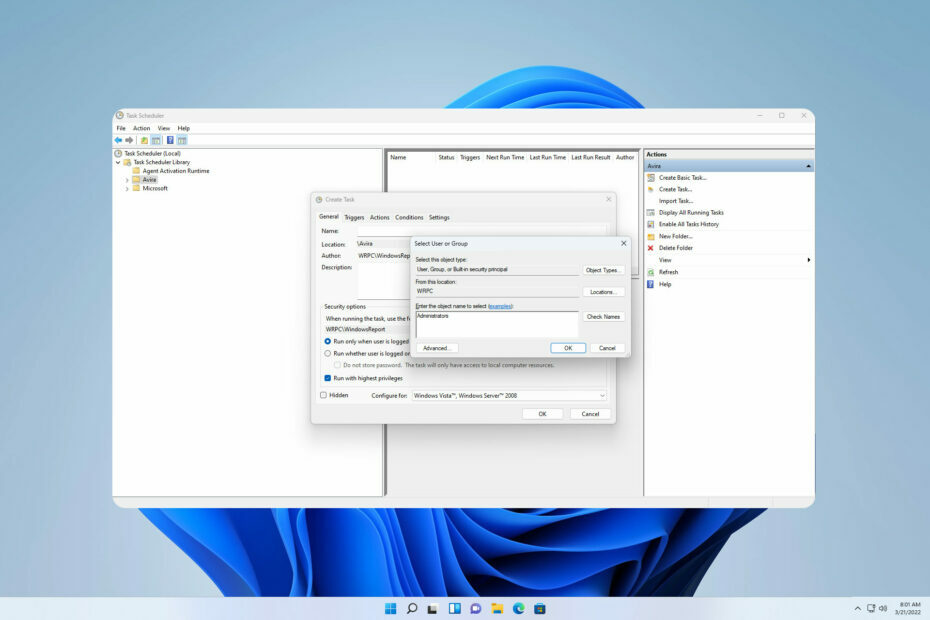
XINSTALLERA GENOM ATT KLICKA PÅ LADDA FILEN
- Ladda ner Restoro PC Repair Tool som kommer med patenterad teknologi (patent tillgängligt här).
- Klick Starta skanning för att hitta Windows-problem som kan orsaka PC-problem.
- Klick Reparera allt för att åtgärda problem som påverkar din dators säkerhet och prestanda.
- Restoro har laddats ner av 0 läsare denna månad.
Task Scheduler är ett otroligt användbart verktyg, speciellt för avancerade användare som vill automatisera uppgifter. Många rapporterade dock
Operatören eller administratören har avslagit begäran felmeddelande när du använder den.Om du inte är bekant med det här verktyget har vi en bra guide på Task Scheduler tips som du borde kolla in för att lära dig mer.
För att ta itu med problemet på rätt sätt måste vi först hitta rätt orsak.
Vad orsakar Operatören eller administratören har avvisat begäran om fel?
Det finns få anledningar till detta problem, men de vanligaste är följande:
- Uppgiftsinställningar – Uppgiften kanske inte är korrekt konfigurerad och det kan leda till det här problemet.
- BIOS-inställningar – I vissa fall kommer din dator inte att vakna och slutföra uppgifter om den inte är korrekt konfigurerad i BIOS.
Hur kan jag fixa Operatören eller administratören har nekat begäran om fel?
Innan du börjar åtgärda det här problemet kan några snabba lösningar fungera:
- Anpassa till den berörda uppgiften – Ibland kan problemet lösas genom att göra en liten ändring i din uppgift.
- Använd sökvägen till skriptet som ett argument – Om du har problem med PowerShell-skript, starta PowerShell via uppgift och använd sökvägen till skriptet som ett argument.
1. Ändra uppgiftsinställningar
- Stiga på Schemaläggaren i Sök och välj Schemaläggaren från resultatlistan.

- Leta reda på uppgiften som ger dig problem och dubbelklicka på den.
- Navigera till inställningar flik. Se till att kontrollera Kör uppgiften så snart som möjligt efter att en schemalagd start har missats och Om uppgiften misslyckas, starta om varje.
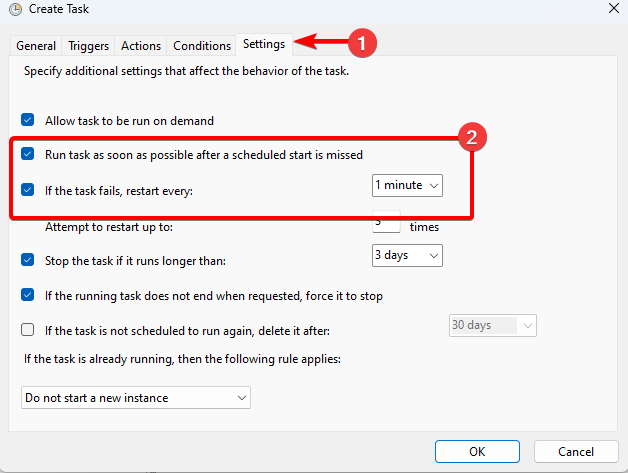
-
Se till att Om uppgiften redan körs gäller följande regel är inte inställd på Starta inte en ny instans. Vissa användare föreslår att den ställs in på Stoppa den befintliga instansen istället.
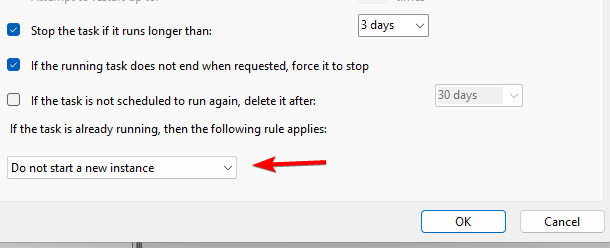
- Gå till Betingelser flik och stäng av Starta uppgiften endast om datorn är på nätström.
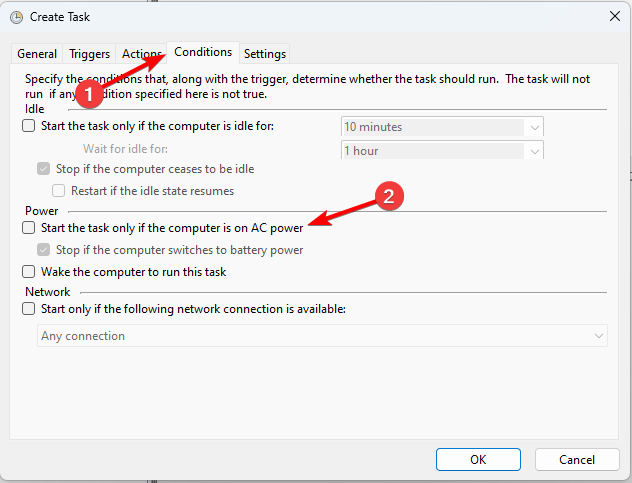
- Gå till Allmän fliken och kontrollera Kör med högsta privilegier. Klicka på Ändra användare eller grupp knapp.

- Typ Administratörer. Klicka sedan på Kontrollera namn och om allt är i sin ordning klicka på OK.
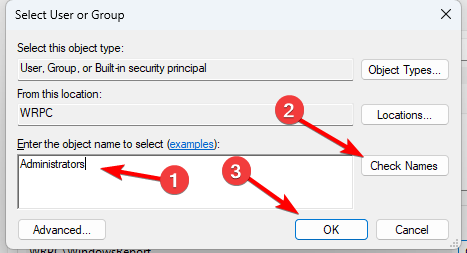
- Spara ändringar.
Alla steg är inte nödvändiga, och du kanske bara behöver tillämpa några få för att åtgärda problemet på din dator.
2. Aktivera HPET i BIOS
- Starta om datorn och fortsätt att trycka F2 eller Del till komma åt BIOS.
- När du har angett den, navigera till Avancerat och välj PCH Configuration.
- Leta upp Timer med hög precision och ställ in den på Aktiverad.

- Spara ändringar.
Platsen för den här funktionen kan vara annorlunda i din version av BIOS.
Operatören eller administratören har avslagit begäran kan orsaka problem, men i de flesta fall orsakas problemet av uppgiftskonfigurationen och det kan enkelt fixas.
- oleacc.dll hittades inte: Hur man fixar eller laddar ner det igen
- Gruppen eller resursen är inte i rätt tillstånd [Fix]
Om du har ytterligare problem, vår Task Scheduler körs inte guide bör ge ytterligare lösningar.
Vilken lösning använde du för att lösa det här problemet? Dela det gärna med oss i kommentarsfältet nedan.
Har du fortfarande problem? Fixa dem med det här verktyget:
SPONSRAD
Om råden ovan inte har löst ditt problem kan din dator uppleva djupare Windows-problem. Vi rekommenderar ladda ner detta PC-reparationsverktyg (betygsatt Great på TrustPilot.com) för att enkelt ta itu med dem. Efter installationen klickar du bara på Starta skanning knappen och tryck sedan på Reparera allt.